您现在的位置是:首页 > PLC技术 > PLC技术
STEP 7与PLC通信的组态
![]() 来源:艾特贸易2017-07-25
来源:艾特贸易2017-07-25
简介可以在安装 STEP 7 时对计算机与 PLC 的通信组态,也可以在安装好 STEP7 之后,在 SIMATIC 管理器中执行菜单命令“选项”→“设置 PG/PC 接口”,打开“设置 PG/PC 接口”对话框(见图 2-22
可以在安装STEP 7时对计算机与PLC的通信组态,也可以在安装好STEP7之后,在SIMATIC管理器中执行菜单命令“选项”→“设置PG/PC接口”,打开“设置PG/PC接口”对话框(见图2-22)。在中间的列表中,选择实际使用的通信硬件和通信协议。点击“属性”按钮,用打开的对话框设置选中的通信硬件和协议的属性(见图2-23)。
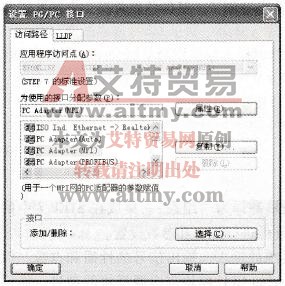
图2-22 “设置PG/PC接口”对话框
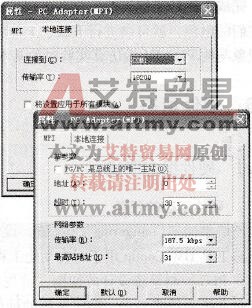
图2-23 “属性-PC Adapter”对话框
计算机在MPI网络中默认的站地址为0。“超时”选择框用来设置与PLC建立连接的最长时间。
如果通信硬件列表没有实际使用的通信硬件,点击“选择”按钮,打开“安装/删除接口”对话框(见图2-24)。

图2-24 “安装/删除接口”对话框
选中左边的“选择”列表框中待安装的通信硬件,点击中间的“安装-->”按钮,将安装该通信硬件的驱动程序,安装好后,新安装的硬件出现在右边的“已安装”列表框中。
如果要卸载“已安装”列表框中某个已安装的通信硬件的驱动程序,首先选中它,然后点击中间的“<--卸载”按钮,该通信硬件在“已安装”列表框中消失,其驱动程序被卸载。点击“关闭”按钮,返回PG/PC接口设置对话框。
如果使用了“选择”列表框中没有的通信硬件,需要单独安装其驱动程序,或安装西门子的通信软件SIMATIC NET。
完成上述的通信硬件的驱动程序的安装和设置后,用电缆连接好计算机和PLC后,接通它们的电源,就可以进行下载、上传和监控等在线操作了。具体的软件操作方法和观察到的现象与用PLCSIM做仿真实验时的基本上相同。
点击排行
 PLC编程的基本规则
PLC编程的基本规则








